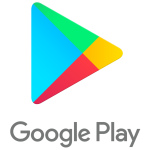
Cum se descărcă și instalează serviciile Google Play pe telefonul dvs., Android Tablet? Cum se actualizează serviciile de aplicații Google Play pentru Android?
Ghid pentru instalarea și actualizarea serviciilor Google Play pe dispozitivele care rulează Android.
Navigare
- Informații generale despre serviciile de joc Google
- Cum se descărcă și instalează serviciile Google Play pe telefonul dvs., Android Tablet?
- Cum se actualizează serviciile de aplicații Google Play pentru Android?
- Ce se întâmplă dacă serviciile Google Play nu vor să fie actualizate?
- Video: Cum să configurați Google Play și să jucați magazin de piață pe telefonul chinez și nu numai?
Sistem de operare mobil Androiddezvoltat de companie Googleinstalat pe majoritatea telefoanelor și tabletelor produse astăzi și este principalul concurent al OS "Apple" ios.. Utilizatori pentru baza de date Android Este conștient de faptul că versiunea licențiată a acestui sistem de operare include un set de o varietate de aplicații. Googlecare sunt "obligatorii" și nu sunt supuse ștergerii.
Acest set include aplicația " Google Play Services."Care este responsabil pentru sincronizarea mesajelor SMS și a contactelor pentru actualizarea software-ului Google și aplicațiile out Google Play., precum și pentru autentificarea pe servicii Google Și pentru setări confidențiale.
În ciuda beneficiului evident al acestei aplicații, lipsește pe unele smartphone-uri și tablete care rulează sistemul de operare Android. Iar utilizatorii unor astfel de dispozitive au o întrebare cum să se stabilească yervisa Google Play. pe Dispozitiv Android.? În articolul nostru veți găsi un răspuns detaliat la acesta.
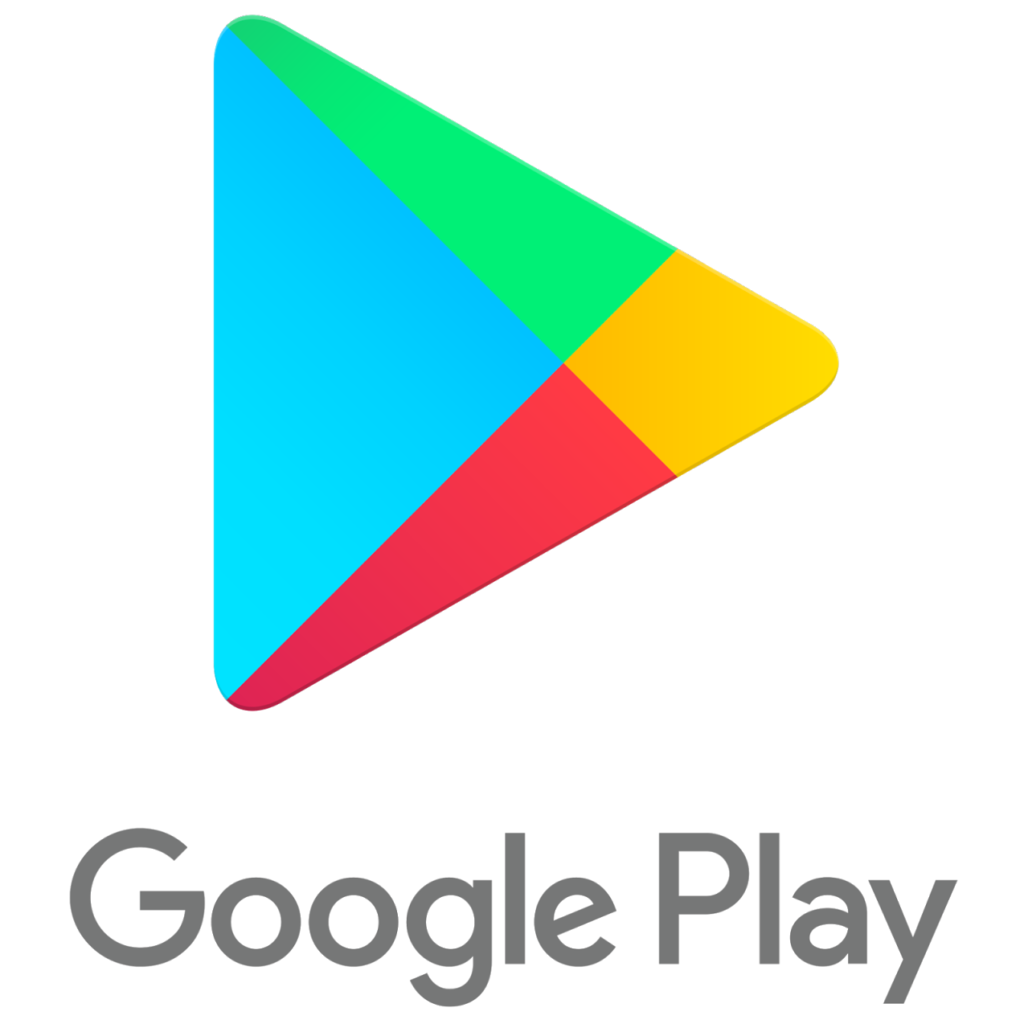
Imagine 1. Cum să descărcați și să instalați serviciile Google Play pe telefonul Android?
Informații generale despre serviciile de joc Google
- Așa cum sa menționat mai sus, Google Play Services. Consultați aplicațiile obligatorii ale edițiilor licențiate ale sistemului de operare Android și să joace un rol important în gestionarea conturilor Google, sincronizarea contactelor, a mesajelor și a întregii altceva. Această aplicație nu are o etichetă de lansare și funcționează în mod constant în fundal, oferind o gestionare confortabilă a serviciilor. Google și aplicații Google Play..
- De regulă, această aplicație este absentă pe modelele chineze de smartphone-uri și tablete de la producătorii puțin cunoscuți care sunt lipsiți de licențe pentru utilizarea software-ului oficial de la Google. De asemenea Google Play Services. poate fi absent pe firmware-ul personalizat (personalizat), ale căror creatori au considerat nevoia de a furniza sistemul de operare Android De la software-ul "extra".
- Nu există situații rareori atunci când utilizatorii neexperimentați care au decis să "joace" cu rădăcină.- După șansă, ei au șters independent Google Play Services.Când încercați să curățați dispozitivul de la programe inutile pentru a elibera mai mult spațiu în memoria internă.
- Absența Google Play Services. pe dispozitivele bazate pe Android Nu afectează stabilitatea muncii lor. Cu toate acestea, utilizatorii unor astfel de dispozitive sunt lipsiți de capacitatea de a face backup de date, sincronizați muzică, fotografii, contacte și alte date despre cont Googleși, de asemenea, nu aveți acces la un număr mare de aplicații și jocuri de la Plata piesei-acare necesită disponibilitatea obligatorie a dispozitivului Google Play Services..
Cum se descărcă și instalează serviciile Google Play pe telefonul dvs., Android Tablet?
Dacă sunteți proprietarul unui smartphone sau tabletă pe care nu există Google Play Services., nu vă grăbiți să vă supărați. Există două modalități de a le instala: direct prin dispozitivul în sine sau prin utilizarea unui computer. Cu toate acestea, indiferent de modul în care nu alegeți, mai întâi mergeți la setări. Dispozitivul dvs., extindeți secțiunea " Siguranță"Și lângă șirul" surse necunoscute»Deplasați cursorul în poziția activă.
Pentru a începe, luați în considerare procesul de descărcare și instalarea serviciilor direct pe dispozitivul dvs.:
Pasul 1.
- Asigurați-vă că dispozitivul dvs. este conectat la Internet. Se recomandă utilizarea punctelor de acces Wifisă nu cheltuiți tot traficul mobil.
- Rulați browserul Google Chrome. Sau orice alt cadou pe dispozitiv.
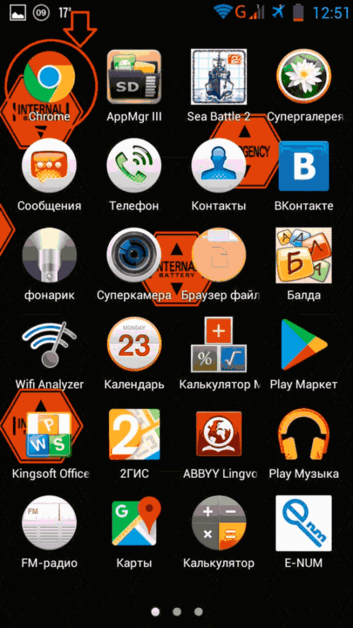
Imagine 2. Rularea unui browser mobil pe dispozitivul Android.
Pasul 2..
- Deschideți pagina motorului oficial de căutare Google și introduceți cererea câmpului de căutare " google Play Services.».
- În lista rezultatelor căutării din prima sau a doua poziție, un link către site-ul oficial Magazin Piața de redare. Și butonul verde " A stabilit" Atingeți-l, așteptați redirecționarea site-ului magazinului și reîncărcați pe butonul " A stabilit».
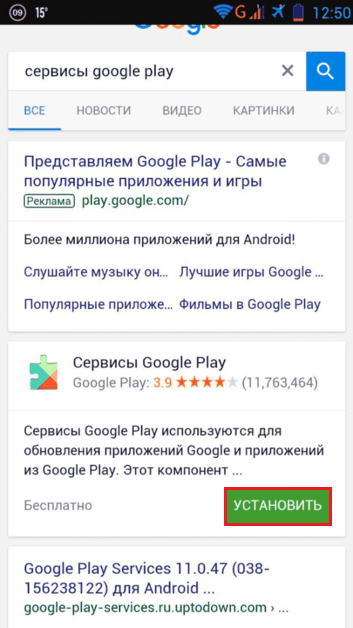
Imagine 3. Căutați aplicația la cerere Google.
Pasul 3..
- După finalizarea procesului de descărcare a fișierelor de instalare, trebuie să activați instalarea aplicației care va dura de la forță pentru câteva minute.
- De îndată ce instalarea este finalizată, aplicația " Google Play Services.»Începeți automat în fundal și va funcționa în mod continuu. Nu trebuie să luați acțiuni suplimentare pentru lansarea lor.
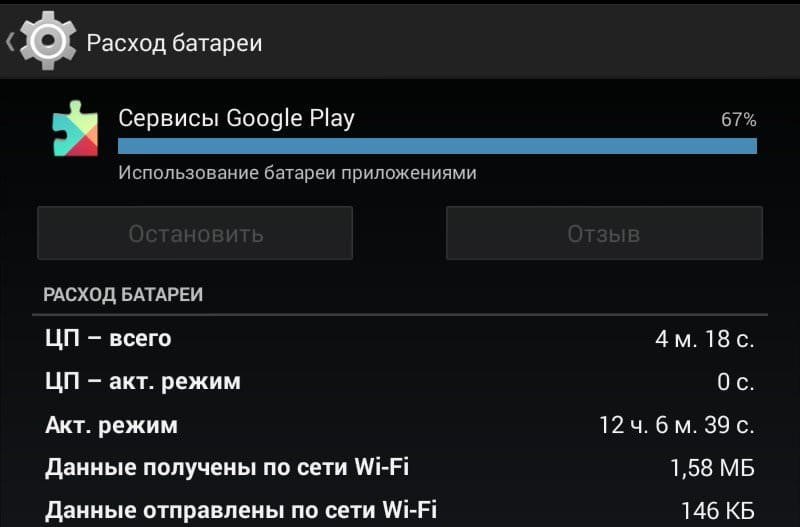
Image 4. Aplicația aplicației în fundal.
Dacă din anumite motive nu puteți porni browserul de pe dispozitivul mobil sau conectați-vă la Internet, apoi instalați aplicația " Google Play Services.Puteți utiliza un computer staționar sau un laptop. Pentru aceasta aveți nevoie de un special Cord USB.care, de regulă, este completă cu dispozitivul. Secvența de acțiuni este după cum urmează:
Pasul 1.
- Primul du-te la setări. Pe dispozitivul dvs. și extindeți secțiunea " Despre dispozitiv».
- În fereastra afișată, găsiți linia " Numărul de asamblare"Și faceți clic pe el aproximativ 8-10 ori..
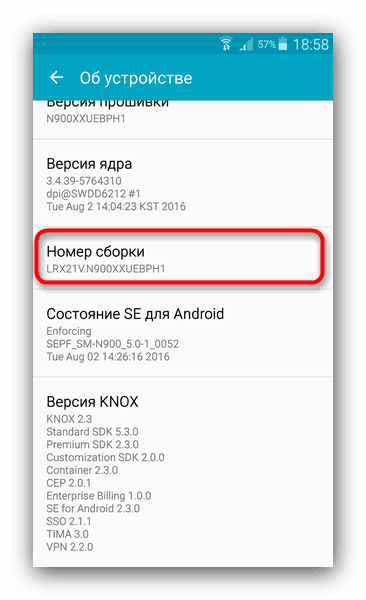
Imaginea 5. Activarea modului de dezvoltator pe dispozitivele care rulează Android.
Pasul 2..
- Reveniți la setările principale și găsiți secțiunea " Parametrii dezvoltatorilor"Sau" Pentru dezvoltatori", Care trebuia să apară după acțiunile făcute anterior. Du-te la el.
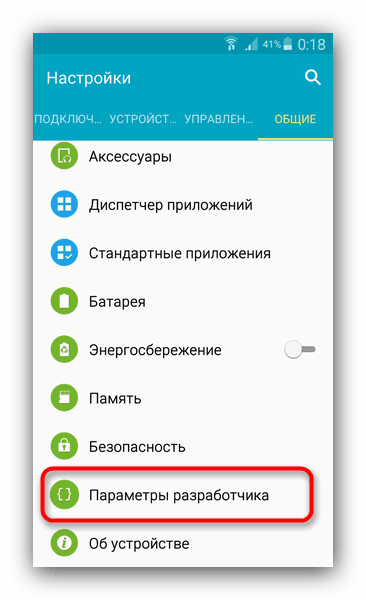
Imagine 6. Căutați și treceți la secțiunea pentru dezvoltatori.
Pasul 3..
- În fereastra care se deschide, trebuie să marcați marcajul liniei " depanare USB", După care în secțiunea" Siguranță»Instalați o bifă opusă liniei" surse necunoscute"Dacă nu ați făcut acest lucru mai devreme.
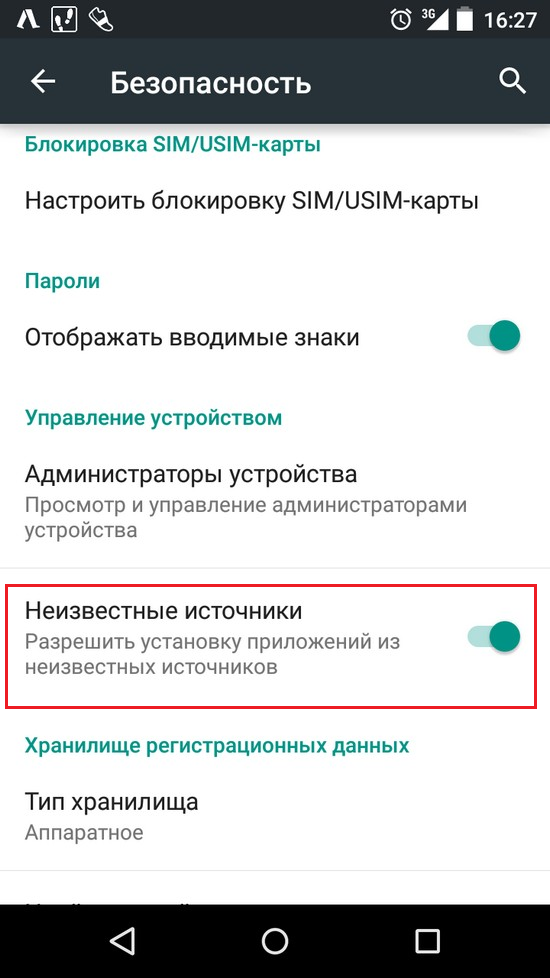
Image 7. Activarea instalării aplicației din surse neidentificate.
Pasul 4..
- Conectați dispozitivul la un computer utilizând un cablu specializat și așteptați procesul de recunoaștere a acestuia.
- Odată ce computerul recunoaște dispozitivul, executați orice browser, mergeți la site-ul oficial Piața Google Play., introduceți o solicitare în bara de căutare " Google Play Services."Și încărcați Fișier apk. pe calculatorul tau.
- De asemenea, puteți utiliza căutarea GoogleAșa cum este descris în metoda de instalare anterioară.

Imagine 8. Încărcați fișierul de instalare al serviciilor la computer.
Pasul 5..
- După ce ați descărcat fișierul de instalare pe PC, deschideți directorul principal al dispozitivului dvs. " Calculatorul meu", Găsiți dosarul" Descarca"Și mutați fișierul descărcat în ea.
- Teoretic Fișier apk. pot fi plasate în orice loc de pe dispozitiv sau Card SD. Principalul lucru este că mai târziu ați putea găsi cu ușurință.
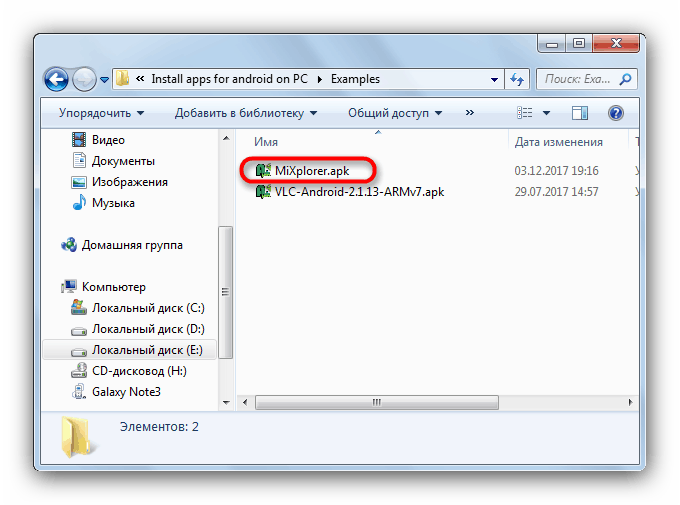
Imagine 9. Deplasați fișierul de instalare de pe computer la dispozitivul Android.
Pasul 6..
- Utilizarea oricărui manager de fișiere, găsiți-l pe smartphone-ul sau transferurile de tablete de la un computer Fișier apk., Atingeți-l pe el și în fereastra apărută, permiteți instalarea aplicației făcând clic pe " Mai departe».
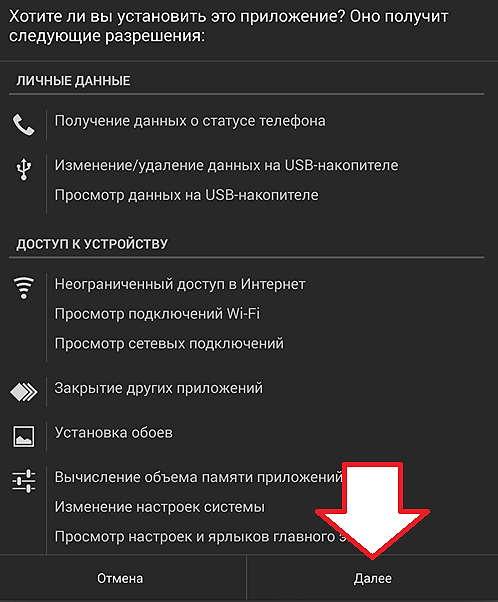
Image 10. Confirmarea și instalarea serviciului de pornire pe Android.
Cum se actualizează serviciile de aplicații Google Play pentru Android?
După ce ați instalat Google Play Services.Pentru funcția completă, trebuie să actualizați aplicația la cea mai recentă versiune. Puteți actualiza manual serviciile individuale sau puteți activa actualizarea automată în setările magazinului. Piața de redare.. Cu toate acestea, numai acei utilizatori care au un cont înregistrat pot profita de primul și al doilea mod. Google.
Actualizare manuală a serviciilor individuale Google Play
Pasul 1.
- Deschideți setările de bază de pe dispozitiv și găsiți secțiunea " Conturi».
- În fereastra care se deschide, atingeți linia " Adaugă cont", Iar în lista care apare, selectați cont" Google».
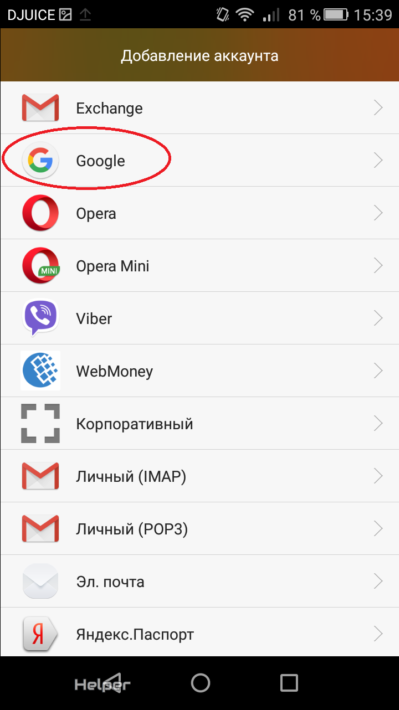
Imaginea 11. Adăugarea contului Google la dispozitivul Android.
Pasul 2..
- Înregistrarea dispozitivului dvs. de pe server va începe. GoogleÎn procesul de care trebuie să fiți conectat la Internet.
- După definirea dispozitivului, trebuie să introduceți o autentificare (adresa de e-mail sau telefon) și o parolă din cont și conectați-vă la sistem.
- Dacă nu aveți un cont GooglePuteți face clic pe linkul " Sau creați un cont nou"Și nu treceți nici o înregistrare foarte dificilă.
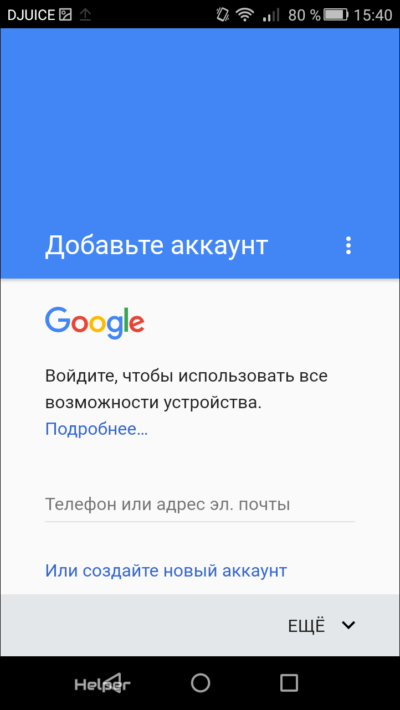
Imaginea 12. Introducerea datelor contului Google existente sau înregistrarea unui nou.
Pasul 3..
- După autorizarea în sistem Google Rulați aplicația " Piața de redare."Și în barul de căutare al magazinului, introduceți o cerere" Google Play Services.».
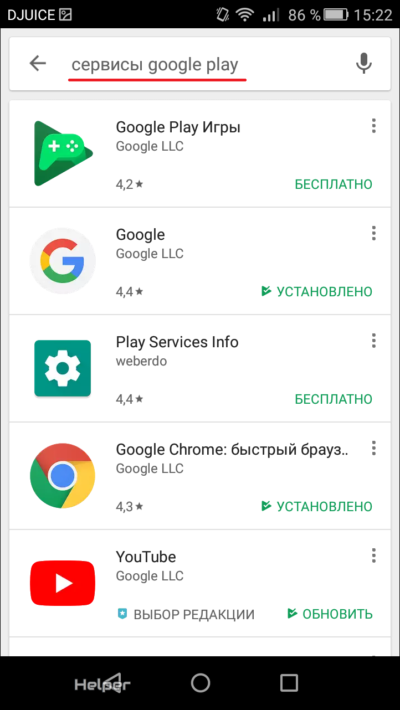
Imaginea 13. Căutați Google Play prin aplicația pieței de redare.
Pasul 4..
- Veți apărea o listă a tuturor aplicațiilor care se referă la Servicii Google Play.. Accesați pagina oricărei aplicații, de exemplu, YouTube.și în fereastră cu informații despre el Atingeți butonul " A stabilit"Sau" Reîmprospăta».
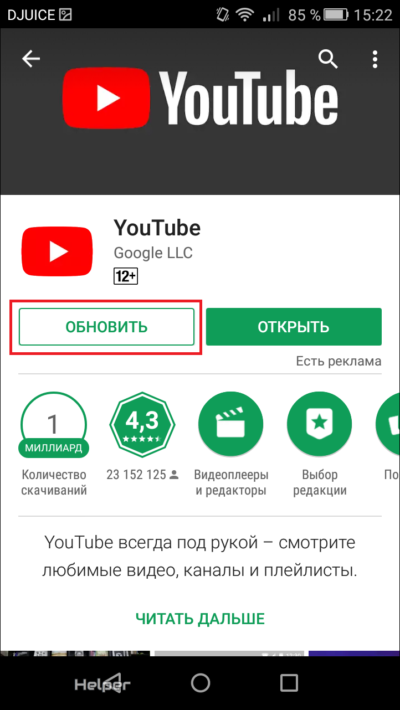
Imaginea 14. Actualizarea manuală a aplicațiilor individuale din jocul Googple.
- Astfel, puteți descărca în mod independent actualizările de care aveți nevoie de aplicații. Dacă pe pagina Informații despre aplicație nu există butoane de instalare și actualizare și vă oferă doar pentru a elimina aplicația sau deschideți, aceasta înseamnă că dispozitivul dvs. este instalat ultima versiune și actualizarea nu este necesară.
Important: În cele mai recente versiuni Android Nu există posibilitatea unei căutări manuale Google Play Services.. Acest lucru se aplică atât firmware-ului licențiat, cât și pentru personalizat.
Actualizarea automată a serviciului Google Play și alte aplicații
Pasul 1.
- Rulați aplicația " Piața de redare.", Extindeți meniul principal, atingând de-a lungul pictogramei corespunzătoare din colțul din stânga sus sau petreceți degetul peste ecran de la stânga la dreapta, după care extindeți secțiunea" Setări.».
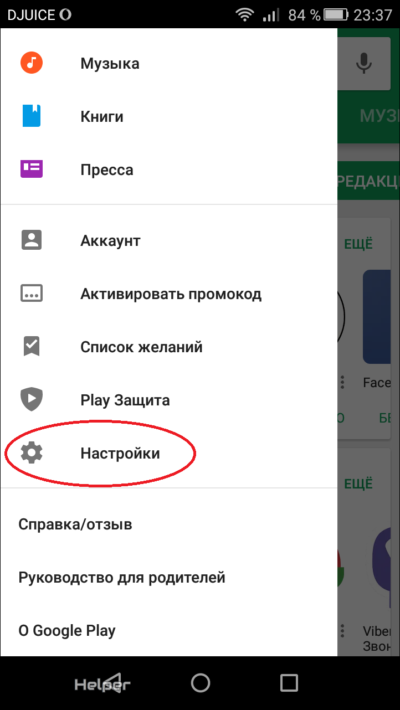
Imaginea 15. Mergeți la setările aplicației pieței de redare.
Pasul 2..
- În fereastra care se deschide, se vor afișa setările de bază. Piața de redare.", Notificările și aplicațiile instalate. Trebuie să atingeți linia " Aplicații de actualizare automată».
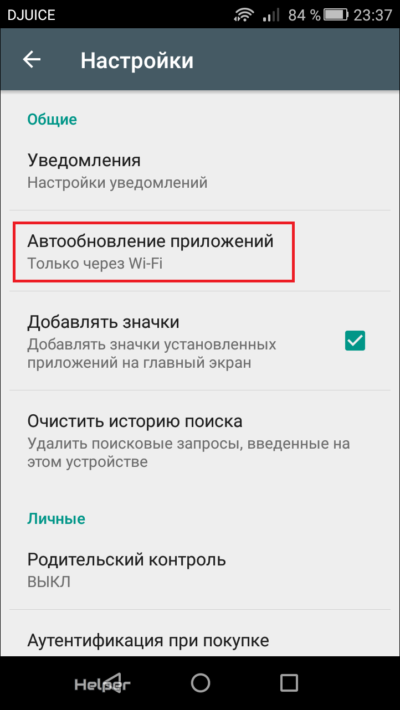
Imaginea 16. Activarea aplicațiilor.
Pasul 3..
- În fereastra pop-up trebuie să instalați un marker opus liniei " Numai prin Wi-Fi" Aceasta înseamnă că aplicațiile de actualizare vor apărea numai atunci când dispozitivul dvs. este conectat la rețea prin punctul de acces Wifi.
- Dacă alegeți elementul " Mereu"Actualizarea aplicațiilor va avea loc chiar și atunci când se utilizează Internetul mobil, care vă poate lovi buzunarul.
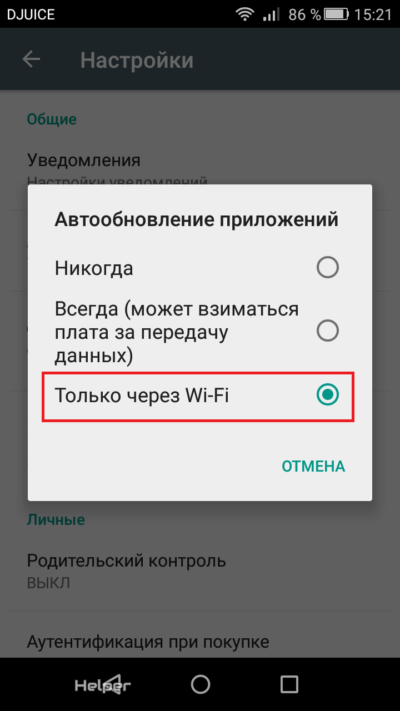
Imaginea 17. Selectați tipul de conexiune pentru a actualiza automat aplicațiile.
Ce se întâmplă dacă serviciile Google Play nu vor să fie actualizate?
Uneori în muncă Google Play Services. Pot apărea eșecuri și atunci când încercați să faceți upgrade sau să instalați o anumită aplicație din magazin " Piața de redare.»Pe ecran apare o notificare de eroare. Motivele acestor necazuri pot fi cele mai diferite, dar primul lucru pe care trebuie să-l faceți este să ștergeți programul " Google Play Services." Procedura de curățare este după cum urmează:
Pasul 1.
- Extindeți setările dispozitivului dvs. și în meniul principal, găsiți și extindeți categoria " Aplicații».
- În fereastra care apare, treceți la " Tot"Și aflați printre cei prezenți pe dispozitivul de aplicare" Google Play Services." Apăsați pe ele pentru a deschide o pagină cu informații despre aplicație.
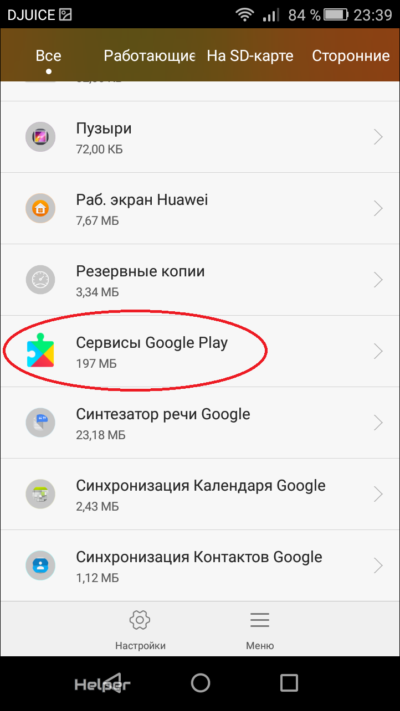
Imaginea 18. Căutați servicii de redare Google pe dispozitiv.
Pasul 2..
- În prima pagină deschisă, atingeți butonul " Stop", Apoi du-te la categoria" Management mental».
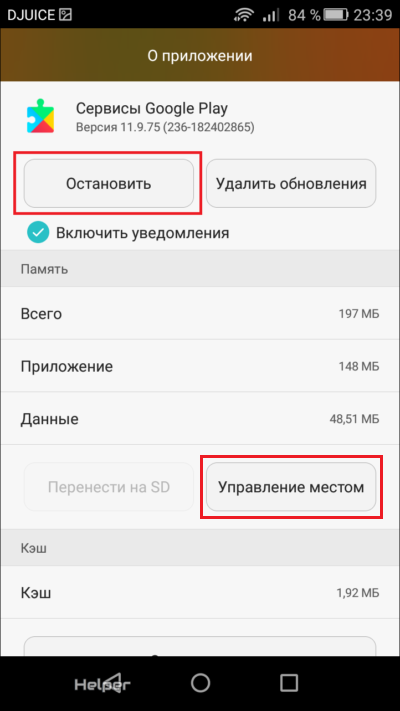
Imaginea 19. Oprirea serviciilor Google Play și mergeți la locație.
Pasul 3..
- În fereastra care se deschide, trebuie să atingeți butonul " Ștergeți datele", După care prin secțiunea Setări" Conturi»Reveniți pentru a vă conecta din nou Google Și să actualizeze Google Play Services. prin magazin " Piața de redare.».

Imaginea 20. Ștergerea tuturor datelor serviciilor Google Play.
Astfel, puteți restabili funcționarea serviciilor Google Play.Dacă au existat unele eșecuri în apendice. Cu toate acestea, cauzele erorilor la actualizarea și instalarea de aplicații din magazin există destul de mult. Vizualizați greșelile populare în magazin " Piața de redare."Și puteți decide în articolul nostru" Ce se întâmplă dacă a apărut o eroare în serviciile Google Play?».
